


本教程主要是使用紅,白,灰這三種顏色來搭配製作精美的個性簽名效果,製作的時候注意好細節修飾。
最終效果


1.新建一個600px * 450px的文件,背景顏色填充為棗紅色:#B02A2A,如圖1

<圖1>
2.新建一個圖層用矩形選框工具繪製如圖2所示的矩形選區。然後選取漸變工具,顏色設置成黑白漸變,漸變方式為徑向漸變,繪製圖3所示的漸變,拉好漸變後不要取消選區。下麵填充圖案需要用到。
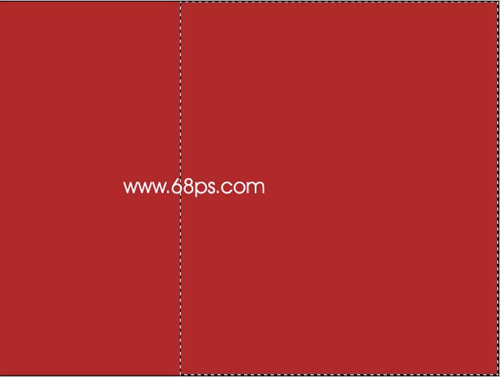
<圖2>
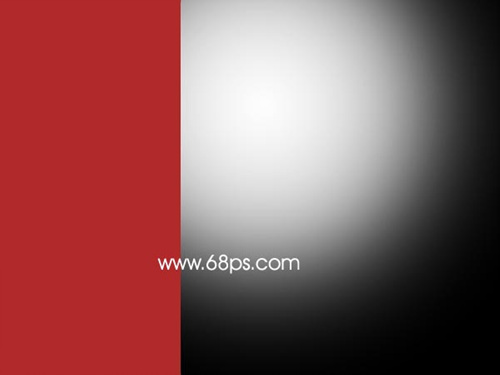
<圖3>
[page]
3.新建一個圖層,選擇菜單:編輯 > 填充 參數設置如圖4,選擇圖案填充,如果你還沒有安裝請點這裏下載。也不一定要填充跟教程一樣的圖案,填充後按Ctrl + D 取消選區,然後把圖層混合模式改為“疊加”,圖層不透明度為60%,效果如圖5。

<圖4>

<圖5>
4.新建一個圖層,選擇橢圓選框工具繪製大小不等的正圓,正圓填充的顏色為灰色:#595959,填充後把這些正圓的圖層合並效果如圖6

<圖6>
5.調出黑白漸變區的選區如圖7所示,然後鎖定圖層,然後直接填充白色,效果如圖8
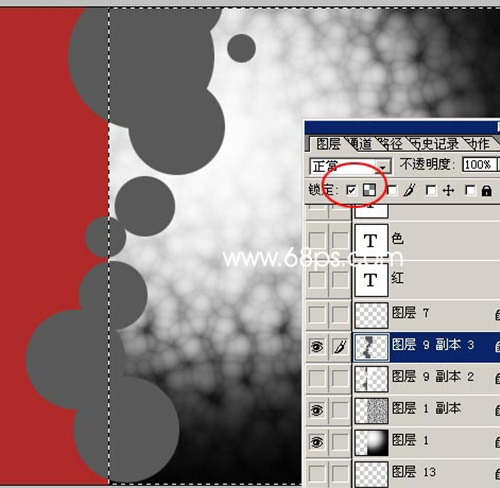
<圖7>
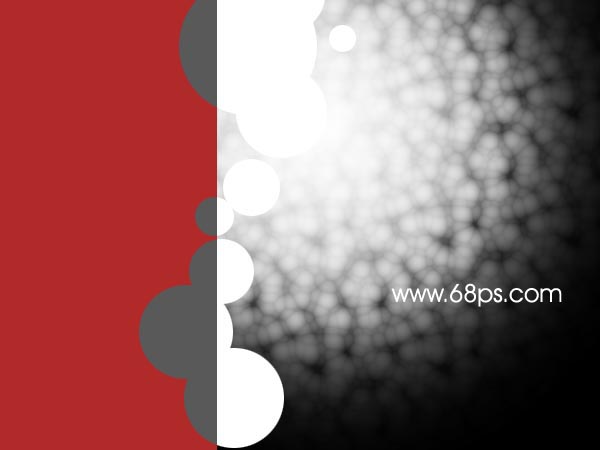
<圖8>
[page]





